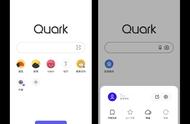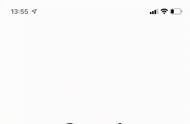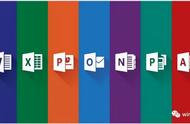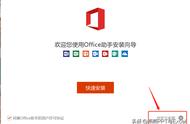制作PPT是办公一族经常需要做的事情,但想要制作一个出色的PPT并不那么容易。为此微软中国推出了一款专业的PPT制作插件 OfficePLUS ,通过它不仅可以下载大量免费的PPT模板,还可以快速进行字体统一、一件换肤、导出PDF等相关操作。
一、在线安装功能插件
首先通过浏览器打开微软中国的模板素材网站https://www.officeplus.cn/,接下来点击网页右上方的“客户端”链接,在打开的页面中点击“立即下载”按钮,这样就可以下载微软官方推出的PPT制作插件 OfficePLUS 的安装包(如图1)。接下来我们双击该安装包,在出现的安装界面中勾选上声明,再点击“快速安装”按钮,这时安装包就会从服务器中下载对应的文件模块(如图2)。安装完成后再点击“立即体验”按钮,就可以打开 PowerPoint 窗口进行PPT的制作。


二、根据需要下载模板
现在在打开的 PowerPoint 窗口点击 OfficePLUS 标签,不过要想使用这个插件首先需要点击“登录”按钮,接着按照提示通过微信扫一扫功能扫描出现的二维码。通过它会让用户关注一个“微软文档”的公众号,关注完成后根据公众号的提示进行登录确认即可。
登录成功以后点击工具栏中的“从模板新建”按钮,这时会弹出一个模板窗口,在其中可以通过“权限”和“用途”来对需要的模板进行筛选,或者在窗口的搜索框中输入关键字来查找相应的模板文件(如图3)。当找到需要的模板文件后点击它的缩略图,就可以看到关于该模板的详细信息,比如模板的名称、作者、大小、页数、比例等等。如果满意的话点击最下方的“创建”按钮,就可以将其导入到PowerPoint窗口中进行使用(如图4)。


三、优化字体进行导出
利用模板制作好需要的PPT文档后,往往还需要对这个文档进行一定的优化。所以这时可以点击工具栏中的“统一字体”按钮,在弹出的窗口中根据用途进行字体的筛选,从中找到需要的字体后,点击缩略图中的“应用”按钮,就可以将这个字体下载并应用到我们的PPT文档里面(如图5)。除此以外,通过“一键换肤”和“一键换色”按钮,都可以对PPT文档的内容进行批量的操作,用户可以自己进行摸索和体验。

正常情况下当我们制作完PPT文档,这时只需要将其保存为PPT格式的文件。但是有时在某些环境下,最好直接将其保存为PDF文档,这样可以避免下载的第三方字体丢失的情况发生。点击工具栏中的“导出PDF”按钮,在弹出的窗口列表中勾选上要导出文档的名称。在“导出类型”中选择“PDF”或者“纯图PDF”,在设置一个保存位置。最后点击下面的“开始导出”按钮,就可以完成导出操作(如图6)。

小提示:如果用户不想安装这个功能插件,也可以直接在它的官方网站进行模板的下载和使用。
关注我的头条号,了解最详细的电脑技巧!
,